当Win10系统提示“未启用音频输出设备”时,可能会让用户感到困惑和烦恼。不过,不必过于担心,因为这个问题通常可以通过一系列简单的步骤来解决。以下是一些用户比较喜爱的解决方法,希望能帮助到你。
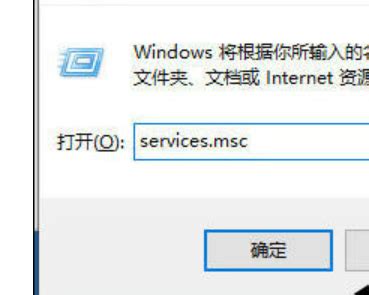
1. 打开运行窗口:按下Win+R组合键,输入`services.msc`,然后按回车键。

2. 找到Windows Audio服务:在服务列表中,找到并双击“Windows Audio”服务。

3. 设置启动类型:将该服务的启动类型设置为“启动”。
4. 启动服务:如果该服务未启动,点击“启动”按钮。如果服务已经启动,可以先停止,然后再启用。
1. 打开声音设置:右键点击任务栏上的小喇叭图标,选择“声音”。
2. 选择默认设备:在“播放”选项卡下,选择你的默认音频输出设备,然后点击“属性”。
3. 禁用所有声音效果:在“增强”选项卡下,确保没有勾选任何声音效果,然后点击“应用”和“确定”。
1. 打开设备管理器:右键点击“开始”按钮,选择“设备管理器”。
2. 展开音频设备:在设备管理器中,展开“音频输入和输出”或“声音、视频和游戏控制器”部分。
3. 更新或回退驱动程序:
右键点击你的声卡设备,选择“属性”。
点击“驱动程序”选项卡。
你可以选择“更新驱动程序”来查找并安装最新的驱动程序,或者选择“回退驱动程序”来恢复到之前的版本。
4. 重启系统:完成驱动程序更新或回退后,重启你的Win10系统。
1. 打开系统设置:点击“开始”按钮,选择“设置” > “系统” > “声音”。
2. 检查默认音频设备:确保你的默认音频输出设备设置正确。
3. 检查播放和录制设备:在“声音”页面中,找到“播放”和“录制”部分,确保你的音频设备在这两个部分都被选中。
1. 卸载最近安装的第三方软件:如果你最近安装了新的第三方软件,尝试卸载该软件,看看声音输出设备是否被重新启用。
2. 运行Windows任务管理器:打开任务管理器,检查是否有进程占用过高CPU或内存资源,尝试结束相关进程。
1. 打开命令提示符:以管理员身份打开命令提示符。
2. 重命名音频设备:输入以下命令,将Realtek声音输出设备重命名为Microsoft Windows Realtek HD Audio(如果你的设备是Realtek声卡):
```shell
renamenumber /d "Realtek High Definition Audio" "Microsoft Windows Realtek HD Audio"
```
注意:这个命令可能需要根据你的实际情况进行调整。
1. 打开电源管理:按下Win+X组合键,然后选择“电源管理”。
2. 选择电源按钮的功能:在电源管理菜单中,选择“选择电源按钮的功能”。
3. 更改当前不可用的设置:点击“更改当前不可用的设置”。
4. 禁用快速启动:取消勾选“启用快速启动”,然后点击“保存更改”。
5. 重启电脑:完成设置后,重启电脑。
如果以上方法都无法解决问题,可能是Win10系统本身存在问题。在这种情况下,你可以考虑重置或重装系统。
1. 重置系统:在“设置” > “更新和安全” > “恢复”中,选择“重置此电脑”。你可以选择保留个人文件或删除所有内容。
2. 重装系统:如果重置系统无效,你可以考虑使用Windows安装介质来重新安装系统。这将删除所有个人文件和应用程序,因此请确保提前备份重要数据。
在进行任何更改之前,请确保已经备份了重要数据。
如果你不确定如何操作,请寻求专业人士的帮助。
某些步骤可能需要管理员权限,请确保你有足够的权限来执行这些操作。
通过以上方法,你应该能够解决Win10系统提示“未启用音频输出设备”的问题。如果问题仍然存在,请考虑联系设备制造商或寻求专业的技术支持。希望这篇文章能帮助到你!
76.74M揽佬语音盒app安卓版
68.44Mp714星球日历安卓版
1.22M哥布林的巢窝游戏
44.59M萌宠小镇探险
91.04M国民头条
40.67M欢乐钓鱼佬红包版
24.73M口袋妖怪雪之白中文版
85.43M多萌相机软件
4.58M超级英雄海龟大冒险
25.93M野火TV
本站所有软件来自互联网,版权归原著所有。如有侵权,敬请来信告知 ,我们将及时删除。 琼ICP备2024021917号-9